w10如何清理dns缓存_win10快速清理dns缓存的方法
很多用户在使用win10专业版系统的时候都遇到过突然上不了网,一些网站打不开的问题,其实这主要是由于win10dns缓存未清理的导致的,那w10如何清理dns缓存呢?下面小编就来为大家分享关于win10快速清理dns缓存的方法。
清理方法如下:
1、首先在win10桌面上按组合键win+r打开运行窗口,输入cmd并回车,如图所示:
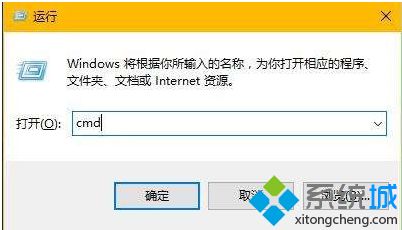
2、调出命令提示符窗口之后,输入“ipconfig/flushdns”并回车执行清理dns缓存。

3、运行后,看到“已成功刷新dns解析缓存”的提示说明电脑已经成功清理dns缓存。
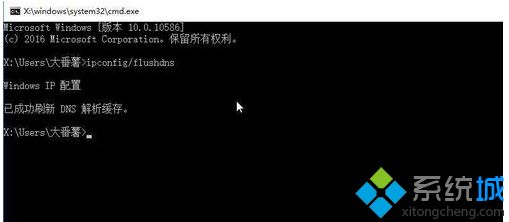
以上给大家分享的就是关于win10快速清理dns缓存的方法啦。有需要清理的朋友可以试试上面的方法哦。希望有帮助到你。
相关教程:dns上不了网dns一般是多少无法显示dns解析缓存我告诉你msdn版权声明:以上内容作者已申请原创保护,未经允许不得转载,侵权必究!授权事宜、对本内容有异议或投诉,敬请联系网站管理员,我们将尽快回复您,谢谢合作!










